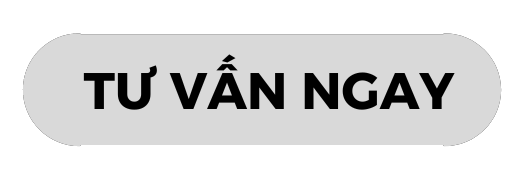Một trong những tính năng của máy cấp khí tươi và lọc không khí SmartVent được nhiều người yêu thích nhất đó là tính năng điều khiển máy từ xa thông qua app AirProce. Tuy nhiên, nhiều người dùng vẫn còn gặp khó khăn trong việc kết nối app với máy để sử dụng. Chính vì vậy, bài viết này AirProce Việt Nam sẽ hướng dẫn cho bạn cách kết nối app Airproce với SmartVent một cách chi tiết nhất.
Tạo tài khoản AirProce
Bước 1: Truy cập App Store hoặc CH Play trên điện thoại của bạn. Trên thanh công cụ tìm kiếm nhập AirProce -> Nhấn nút Tải xuống để cài đặt
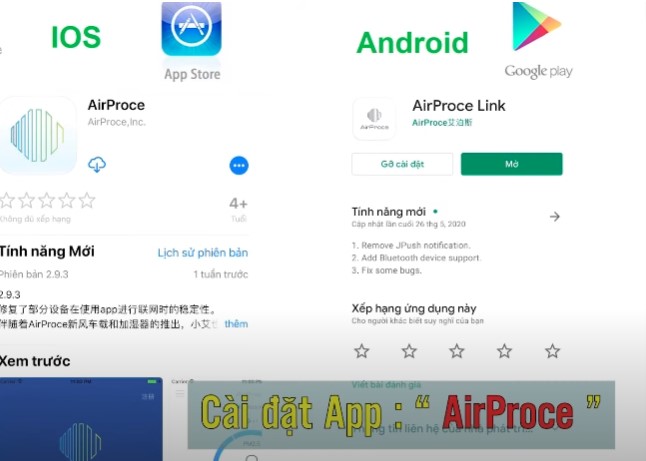
Bước 2: Truy cập app AirProce -> Nhấn chọn Register để đăng ký tài khoản mới
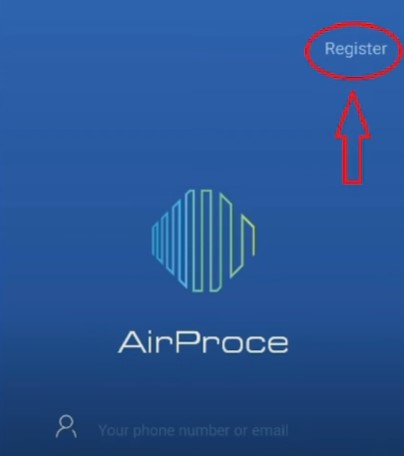
Bước 3: Đăng ký tài khoản bằng cách nhập lần lượt các thông tin sau:

- Nick (OPTL): Tên tài khoản của bạn
- Your phone number or email: Số điện thoại hoặc tài khoản email đăng ký tài khoản
- Nhập Mã code sẽ được gửi đến qua số điện thoại đăng ký/tài khoản email đăng ký (vào hộp thư đến/thư rác để lấy mã số kích hoạt)
Bước 4: Nhập mã vào ô Secure Code -> Chọn Agree & regiter -> Chọn Go to login để đăng nhập
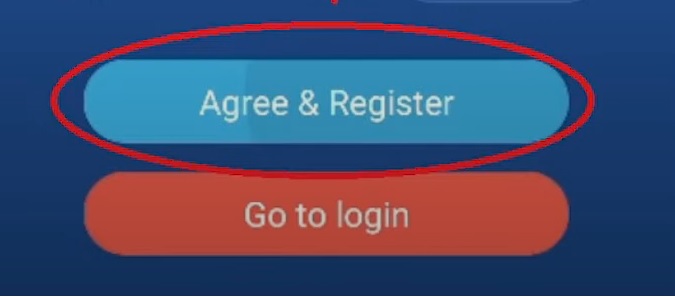
Cài đặt Wifi cho máy SmartVent
Bước 1: Ấn và giữ nút quạt từ 3-5 giây (khi máy đang tắt)

Bước 2: Ấn nút thông minh (biểu tượng hình đầu người)

Bước 3: Ấn tiếp nút quạt
Bước 4: Ấn tiếp nút thông minh để truy cập vào App
Bước 5: Tiếp tục ấn nút thông minh
Sẽ có âm thanh “Bíp” thông báo máy đã phát ra Wifi để cài đặt
>>>Xem thêm: Hướng dẫn sử dụng SmartVent chi tiết từ A-Z
Kết nối app AirProce với SmartVent
Bước 1: Truy cập vào mục cài đặt wifi trên điện thoại -> Tìm và kết nối mạng Wifi có cấu trúc tên “AP-AC-…”. Đây là tín hiệu Wifi mà máy SmartVent phát ra
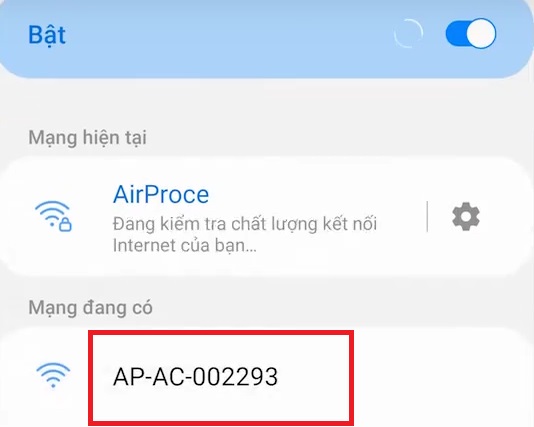
Bước 2: Truy cập trình duyệt web trên điện thoại. Trên thanh công cụ tìm kiếm, nhập: 10.10.100.254 -> Nhấn nút Truy cập
Bước 3: Đổi ngôn ngữ sang Tiếng Anh
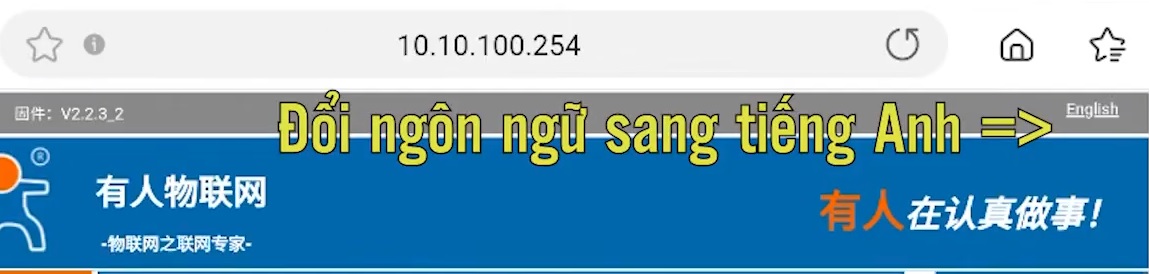
Bước 4: Nhấp chọn Wifi Setting ở bên trái màn hình. Trong mục WIFI Work Mode, chọn STA mode

Bước 5: Nhấn Search tìm kiếm wifi
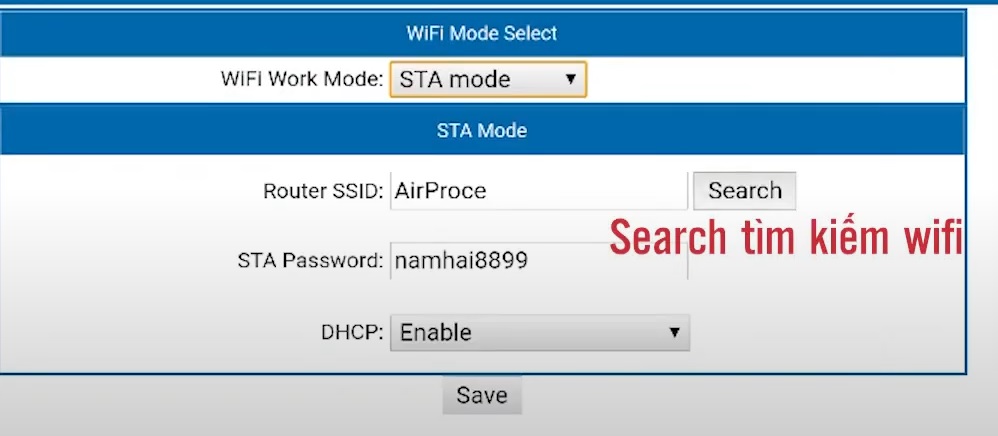
Bước 6: Chọn mạng Wifi của bạn. Lưu ý, mạng Wifi có chỉ số RSSI âm ít nhất là tín hiệu tốt nhất -> Click Ok
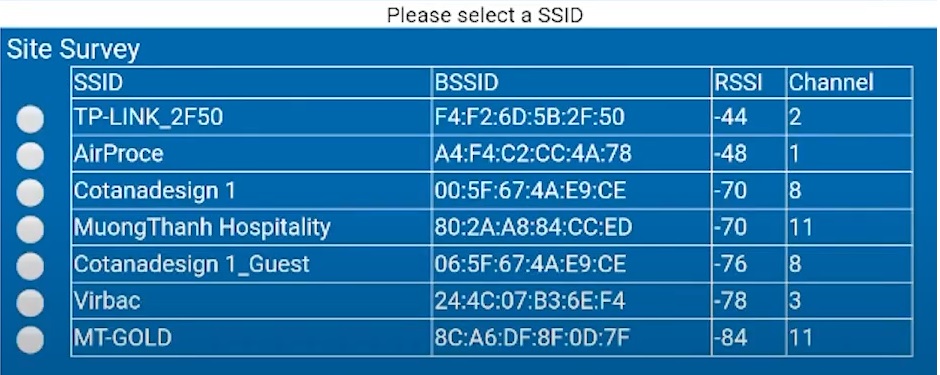
Bước 7: Nhập pass của địa chỉ Wifi đã chọn -> Click Save
Bước 8: Chọn Trans Setting
Bước 9: Trong mục Sever IP Address, nhập d2.airproce.com -> Save -> Restart -> Đợi đến khi hiện Rebooting Success
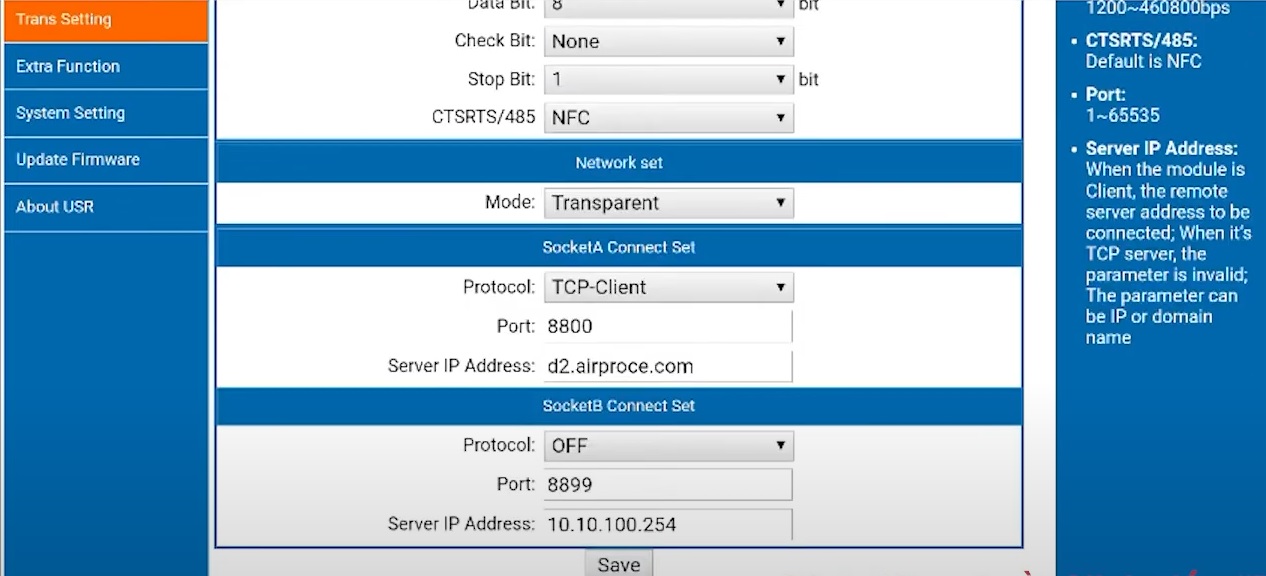
Bước 10: Tắt máy SmartVent đi và bật lại. Sẽ có âm thanh “Bíp” thông báo máy đã kết nối Wifi thành công

Bước 11: Ấn nhanh 2 lần nút thông minh, máy sẽ hiển thị mã số để kết nối với App

Bước 12: Vào App AirProce trên điện thoại
- Vuốt sang trái để thêm thiết bị
- Chọn “Add a new AirProce device”
- Chọn “Add Devide by QRCode”

- Quét mã trên thân máy
- Chọn “Skip since conneted”
- Nhập mã số kết nối đã hiện trên màn hình của máy SmartVent
- Đặt tên cho máy SmartVent. Như vậy là bạn đã kết nối app thành công.
Bạn cũng có thể xem video hướng dẫn chi tiết dưới đây
Tổng kết
Hy vọng qua bài viết này, bạn đã biết cách kết nối App AirProce với SmartVent một cách nhanh chóng. Chúc các bạn thực hiện thành công. Nếu có bất cứ thắc mắc nào cần giải đáp, liên hệ ngay tới chuyên viên tư vấn của AirProce Việt Nam qua hotline 0972 608 960 để được giải đáp chi tiết.